Cùng với các phiên bản iOS mới của Apple là những cải tiến đáng kinh ngạc. Trong đó, những tính năng mới của ứng dụng Camera mà người dùng mong đợi nhất đó là chế độ chụp chân dung Portrait Mode và Portrait Lighting. Để tìm hiểu khái niệm của 2 chế độ chụp hình này, đừng bỏ lỡ bài viết Portrait Mode là gì? Portrait Lighting là gì?. Dưới đây, Quản Trị Mạng sẽ hướng dẫn bạn cách chụp ảnh với 2 chế độ này trên các thiết bị iPhone 7 Plus trở lên.
Cách chụp ảnh người trong chế độ Portrait hoặc Portrait Lighting
Đầu tiên, bạn cần mở ứng dụng Camera.
Vuốt qua cài đặt Portrait.
Đặt Camera cách chủ thể khoảng từ 2 đến 8 feet (khoảng 60 - 240 cm). Lúc này, camera sẽ tự động nhận diện chủ thể.
Hãy để ý lời nhắc của ứng dụng Camera (cần thêm ánh sáng, bật đèn flash, đặt chủ thể trong vòng 8 feet hoặc di chuyển ra xa hơn).
Khi đã đáp ứng được yêu cầu của Camera, bạn sẽ thấy biểu ngữ ở phía dưới cùng màn hình (đối với iPhone 8 Plus, iPhone X) hoặc trên cùng màn hình (với iPhone 7 Plus) biến thành màu vàng.
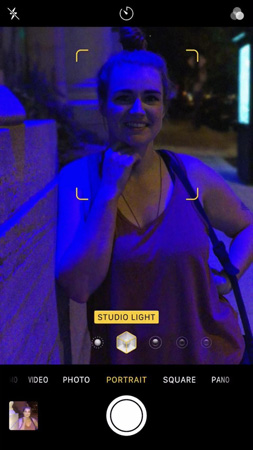
Lưu ý: Bạn vẫn có thể chụp hình trong chế độ Portrait với ống kính tele ngay cả khi biểu ngữ không chuyển sang màu vàng. Tuy nhiên, bạn sẽ không nhận được một bức ảnh có hiệu ứng chiều sâu và ánh sáng.
Nếu bạn sử dụng iPhone 8 Plus hoặc X, bạn có thể vuốt hoặc chạm vào các biểu tượng hình lập phương phía trên nút chụp để thay đổi hiệu ứng ảnh sáng. Sau đó, nhấp vào nút chụp để hoàn tất.
- Làm thế nào để chụp ảnh màn hình iPhone 7, iPhone 7 Plus?
- Một số thủ thuật và mẹo sử dụng Camera trên iPhone (phần 1)
- Một số thủ thuật và mẹo sử dụng Camera trên iPhone (phần 2)
Cách chụp các vật thể và động vật trong chế độ Portrait
Việc chụp các đối tượng khác không phải người không được chính thức hỗ trợ trong chế độ Portrait, tuy nhiên, bạn vẫn có thể thực hiện được.
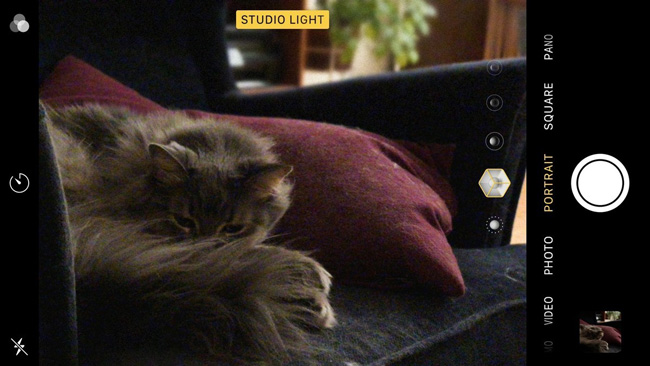
Đặt Camera cách đối tượng với khoảng cách 8 feet trở xuống. iPhone của bạn sẽ tự động xác định chủ thể hoặc tiêu điểm. Tuy nhiên, bạn cũng có thể nhấn vào màn hình để thiết lập tiêu cự thủ công.
Hãy để ý những lời nhắc của Camera như khi chụp với chủ thể là người ở trên nhé.
Sau đó, làm tương tự các bước như đối với chụp người trong chế độ Portrait là xong.
Cách xóa các hiệu ứng ánh sáng và chiều sâu trong một bức ảnh
Nếu bạn chụp một bức ảnh ở chế độ Portrait nhưng không muốn có hiệu ứng xóa phông bokeh hoặc hiệu ứng ánh sáng trên hình ảnh, bạn có thể dễ dàng xóa hai tùy chọn này.
Lưu ý: Dù bạn chụp ảnh với cả hiệu ứng chiều sâu và chiếu sáng trong chế độ Portrait nhưng chúng tồn tại hoàn toàn độc lập. Do đó, bạn có thể xóa hiệu ứng chiều sâu mà không xóa hiệu ứng ánh sáng và ngược lại.
Cách xóa hiệu ứng chiều sâu với ảnh sử dụng chế độ Portrait
- Đầu tiên, bạn cần mở ứng dụng Photos trên iPhone hoặc iPad. Tìm ảnh chụp bằng chế độ Portrait mà bạn muốn chỉnh sửa.
- Nhấp chọn Edit.
- Sau đó, nhấp chọn nút Portrait màu vàng khi nó xuất hiện ở trên cùng màn hình.
- Cuối cùng, nhấp chọn Done.
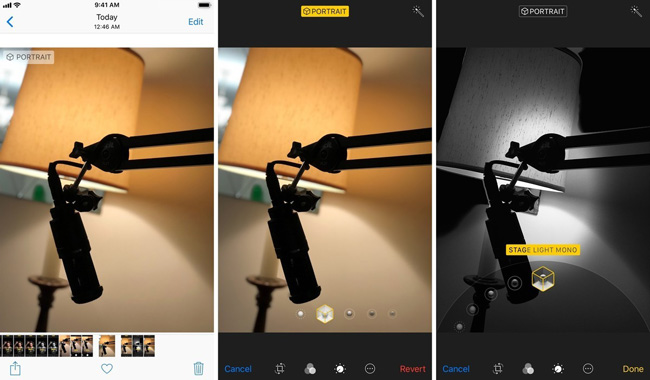
Lưu ý: Người dùng chỉ có thể xóa các hiệu ứng chiều sâu với những bức ảnh chụp trên iOS 11 trở lên.
Cách xóa hoặc thay đổi hiệu ứng ánh sáng của ảnh chụp trên iPhone
Lưu ý: Tính năng này chỉ khả dụng với phiên bản iPhone 8 Plus hoặc iPhone X.
- Đầu tiên, bạn cần mở ứng dụng Photos trên thiết bị của mình. Tìm ảnh sử dụng chế độ Portrait mà bạn muốn chỉnh sửa.
- Nhấp chọn Edit.
- Nhấn vào hình lập phương ở góc dưới cùng màn hình để mở menu ánh sáng. Vuốt sang phải để trở lại tùy chọn Natural Lighting hoặc chọn hiệu ứng ánh sáng thay thế khác. Cuối cùng nhấp chọn Done.
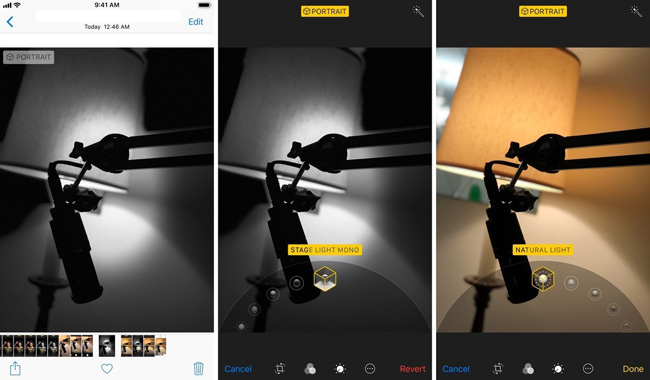
Cách xóa hiệu ứng chiều sâu hoặc chiếu sáng trên macOS High Sierra
- Mở Photos từ thư mục Dock hoặc Applications.
- Nhấp đúp vào ảnh mà bạn muốn chỉnh sửa.
- Nhấp chọn Edit.
- Sau đó nhấp vào nút Portrait ở phía dưới cùng bên trái của màn hình chỉnh sửa để vô hiệu hóa. Bạn cũng có thể nhấp vào khối lập phương nếu có để điều chỉnh hiệu ứng ánh sáng.
- Cuối cùng, nhấp chọn Done.
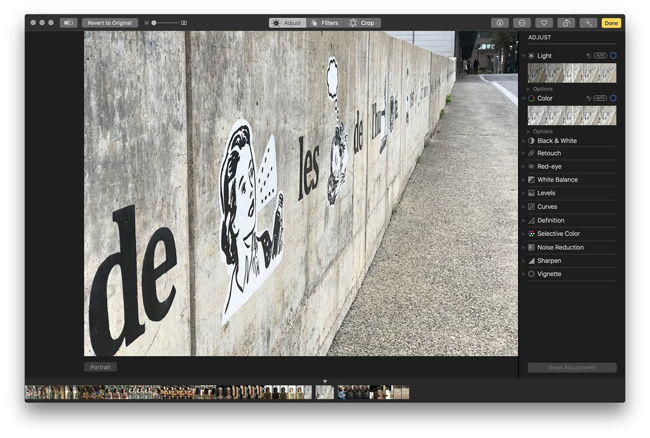
Tương tự như trên iOS 11, bạn có thể trở lại và nhấp chọn nút Portrait một lần nữa để khôi phục hiệu ứng chiều sâu cho bức ảnh.
Chúc các bạn thành công!
 Công nghệ
Công nghệ  AI
AI  Windows
Windows  iPhone
iPhone  Android
Android  Học IT
Học IT  Download
Download  Tiện ích
Tiện ích  Khoa học
Khoa học  Game
Game  Làng CN
Làng CN  Ứng dụng
Ứng dụng 

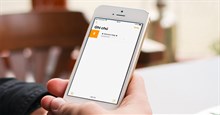

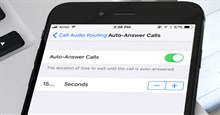














 Linux
Linux  Đồng hồ thông minh
Đồng hồ thông minh  macOS
macOS  Chụp ảnh - Quay phim
Chụp ảnh - Quay phim  Thủ thuật SEO
Thủ thuật SEO  Phần cứng
Phần cứng  Kiến thức cơ bản
Kiến thức cơ bản  Lập trình
Lập trình  Dịch vụ công trực tuyến
Dịch vụ công trực tuyến  Dịch vụ nhà mạng
Dịch vụ nhà mạng  Quiz công nghệ
Quiz công nghệ  Microsoft Word 2016
Microsoft Word 2016  Microsoft Word 2013
Microsoft Word 2013  Microsoft Word 2007
Microsoft Word 2007  Microsoft Excel 2019
Microsoft Excel 2019  Microsoft Excel 2016
Microsoft Excel 2016  Microsoft PowerPoint 2019
Microsoft PowerPoint 2019  Google Sheets
Google Sheets  Học Photoshop
Học Photoshop  Lập trình Scratch
Lập trình Scratch  Bootstrap
Bootstrap  Năng suất
Năng suất  Game - Trò chơi
Game - Trò chơi  Hệ thống
Hệ thống  Thiết kế & Đồ họa
Thiết kế & Đồ họa  Internet
Internet  Bảo mật, Antivirus
Bảo mật, Antivirus  Doanh nghiệp
Doanh nghiệp  Ảnh & Video
Ảnh & Video  Giải trí & Âm nhạc
Giải trí & Âm nhạc  Mạng xã hội
Mạng xã hội  Lập trình
Lập trình  Giáo dục - Học tập
Giáo dục - Học tập  Lối sống
Lối sống  Tài chính & Mua sắm
Tài chính & Mua sắm  AI Trí tuệ nhân tạo
AI Trí tuệ nhân tạo  ChatGPT
ChatGPT  Gemini
Gemini  Điện máy
Điện máy  Tivi
Tivi  Tủ lạnh
Tủ lạnh  Điều hòa
Điều hòa  Máy giặt
Máy giặt  Cuộc sống
Cuộc sống  TOP
TOP  Kỹ năng
Kỹ năng  Món ngon mỗi ngày
Món ngon mỗi ngày  Nuôi dạy con
Nuôi dạy con  Mẹo vặt
Mẹo vặt  Phim ảnh, Truyện
Phim ảnh, Truyện  Làm đẹp
Làm đẹp  DIY - Handmade
DIY - Handmade  Du lịch
Du lịch  Quà tặng
Quà tặng  Giải trí
Giải trí  Là gì?
Là gì?  Nhà đẹp
Nhà đẹp  Giáng sinh - Noel
Giáng sinh - Noel  Hướng dẫn
Hướng dẫn  Ô tô, Xe máy
Ô tô, Xe máy  Tấn công mạng
Tấn công mạng  Chuyện công nghệ
Chuyện công nghệ  Công nghệ mới
Công nghệ mới  Trí tuệ Thiên tài
Trí tuệ Thiên tài